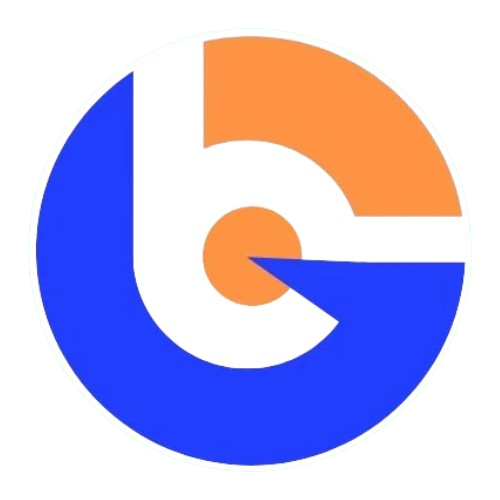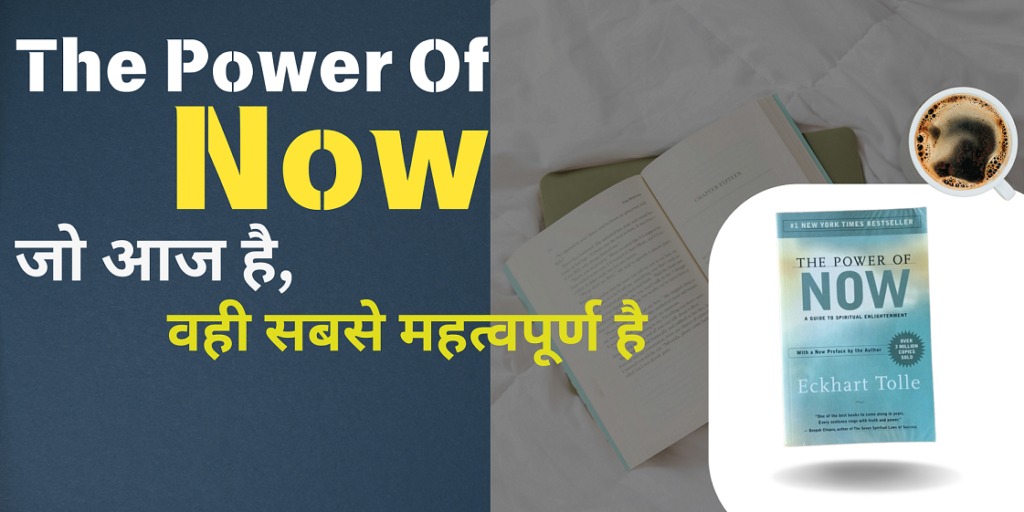Table of Contents
Toggleपरिचय
इस Blog पोस्ट के माध्यम से, हम आपको बताएंगे कि कब और कैसे करेंगे Upgrade Computer आज के इस Artificial Intelligence के दौर में Compute का तेज होना बहुत जरूरी हो जाता है।
Computer तो आज के इस Digital युग में एक बहुत ही आवश्यक उपकरण बन चुका है, जिसके बारे में आप को बखूबी पता होगा। समय के साथ-साथ Software और Games के बढ़ते चलन की आवश्यकताओं के कारण Compute Upgrade करना जरूरी हो जाता है ।

Computer Upgrade करने की जरूरत क्यों?
आजकल की तेजी से बदलती AI की दुनिया में Computer को Upgrade करना जरूरी हो गया है, इसके कई सारे कारण हो सकते हैं, जिनकी वजह से समय-समय पर Computer को Update करना उपयोगी और आवश्यक होता है। यहाँ कुछ बिन्दुवार उदाहरण दिये गये हैं –
1. बेहतर प्रदर्शन (Performance)
जैसे-जैसे Software और Applications अधिक संसाधनों की मांग करने लगते हैं, पुराने कंप्यूटर धीमे पड़ जाते हैं। नई RAM, SSD या ग्राफिक्स कार्ड से कंप्यूटर की स्पीड और मल्टीटास्किंग क्षमता बढ़ जाती है, जिससे काम सुचारु रूप से होता है।
2. नई तकनीकों का समर्थन (Support for New Technologies)
नई तकनीकों, जैसे USB-C, Thunderbolt, Wi-Fi 6 आदि का उपयोग करने के लिए अपग्रेड जरूरी हो सकता है। पुराने कंप्यूटर इन तकनीकों का समर्थन नहीं करते, जिससे डेटा ट्रांसफर की स्पीड या कनेक्टिविटी में कमी हो सकती है।
- Thunderbolt एक High Speed Data Transfer और कनेक्टिविटी टेक्नोलॉजी है, जिसे Intel और Apple ने मिलकर विकसित किया है, Thunderbolt पोर्ट का उपयोग कंप्यूटर और अन्य उपकरणों के बीच तेज़ी से डेटा ट्रांसफर, वीडियो आउटपुट, और चार्जिंग के लिए किया जाता है।
- USB-C एक नया और आधुनिक कनेक्शन स्टैंडर्ड है, जिसका उपयोग कंप्यूटर, स्मार्टफोन, टैबलेट, और अन्य उपकरणों को जोड़ने, चार्ज करने और डेटा ट्रांसफर करने के लिए किया जाता है। USB-C पोर्ट, USB 3.1 या 2 स्टैंडर्ड के साथ आते हैं, जो कि 10 Gbps या उससे अधिक की स्पीड से डेटा ट्रांसफर कर सकते हैं। यह बड़ी फाइलों, जैसे कि वीडियो और फोटो, को जल्दी ट्रांसफर करने में सहायक होता है।
- Wi-Fi 6, जिसे 11ax के नाम से भी जाना जाता है, Wifi का नवीनतम संस्करण है जो पहले के Wi-Fi संस्करणों (जैसे Wi-Fi 5 या 802.11ac) की तुलना में अधिक तेज़, सुरक्षित और कुशल कनेक्टिविटी प्रदान करता है।
3. सुरक्षा (Security)
साइबर अटैक और वायरस से बचाव के लिए ऑपरेटिंग सिस्टम और सॉफ़्टवेयर के अपडेट जरूरी हैं। यदि हार्डवेयर पुराना है, तो वह नवीनतम सिक्योरिटी पैच या अपडेट को सपोर्ट नहीं कर सकता, जिससे कंप्यूटर असुरक्षित हो सकता है।
4. कार्यकुशलता में सुधार (Improvement in Productivity)
नई तकनीकों से लैस कंप्यूटर अधिक तेज़ी और कुशलता से कार्य करते हैं, जिससे समय और प्रयास की बचत होती है। इससे मल्टीटास्किंग और बड़े प्रोजेक्ट्स को संभालने में आसानी होती है।
5. गैमिंग और ग्राफिक्स-इंटेंसिव कार्य (Gaming and Graphics-Intensive Tasks)
हाई-रेजोल्यूशन गेम्स या एडवांस्ड ग्राफिक्स के लिए कंप्यूटर में शक्तिशाली GPU और प्रोसेसर की जरूरत होती है। ऐसे कार्यों के लिए अपग्रेड करना आवश्यक होता है ताकि बिना लैग या रुकावट के गेमिंग का मजा लिया जा सके।
6. लंबे समय तक इस्तेमाल के लिए (Long-Term Use)
अपग्रेड करने से कंप्यूटर का जीवनकाल बढ़ जाता है और लंबे समय तक इसे अच्छी परफॉर्मेंस के साथ इस्तेमाल किया जा सकता है। यह नया कंप्यूटर खरीदने की तुलना में किफायती भी होता है।
कंप्यूटर अपग्रेड करने से बेहतर प्रदर्शन, नवीनतम तकनीकों का समर्थन, और कार्यकुशलता में सुधार मिलता है। इसके अलावा, यह आपके डिवाइस को सुरक्षित रखता है और लंबे समय तक उपयोग के योग्य बनाता है।
कंप्यूटर की कार्यक्षमता समय के साथ धीमी हो सकती है। इसे तेज़, अधिक स्टोरेज क्षमता वाला और नए सॉफ़्टवेयर चलाने में सक्षम बनाने के लिए कंप्यूटर का अपग्रेड करना महत्वपूर्ण है।
कब करना चाहिए Computer Upgrade?
Computer Upgrade कब करना चाहिए, इसका सही समय इस बात पर निर्भर करता है कि आपका सिस्टम कैसा प्रदर्शन कर रहा है और आपकी किस प्रकार की जरूरते है, आमतौर पर जब Computer Slow हो जाता है या नई एप्लिकेशन्स को सही से नहीं चला पाता, तो अपग्रेड पर विचार करना चाहिए। यहाँ कुछ संकेत दिए गए हैं जो बताते हैं कि कंप्यूटर अपग्रेड का समय आ गया है:

1. कंप्यूटर धीमा हो गया है
अगर आपका कंप्यूटर साधारण कार्यों, जैसे Web Browsing , Word Processing, या File Open करने में धीमा है, तो RAM, SSD या प्रोसेसर को अपग्रेड करने पर विचार करें।
2. नए सॉफ़्टवेयर या गेम्स नहीं चलते
कुछ नए सॉफ़्टवेयर और गेम्स को चलाने के लिए अधिक रैम, बेहतर प्रोसेसर, और उन्नत ग्राफिक्स कार्ड की आवश्यकता होती है। अगर आपका सिस्टम इन जरूरतों को पूरा नहीं कर पा रहा है, तो इसे अपग्रेड करने का समय हो सकता है।
3. स्टोरेज की कमी हो गई है
अगर आपकी स्टोरेज क्षमता पूरी हो गई है और आपके पास महत्वपूर्ण डेटा को स्टोर करने की जगह नहीं है, तो हार्ड ड्राइव को अपग्रेड कर SSD (Solid State Drive) का उपयोग करें, जो ज्यादा तेज़ और विश्वसनीय होती है।
4. सुरक्षा कारणों से
पुराने कंप्यूटर अक्सर नवीनतम सुरक्षा अपडेट और एंटीवायरस सॉफ़्टवेयर का समर्थन नहीं कर पाते। अगर आपका सिस्टम अपडेट्स को सपोर्ट नहीं कर रहा है, तो यह समय हो सकता है इसे अपग्रेड करने का, ताकि आप सुरक्षा जोखिमों से बच सकें।
5. मल्टीटास्किंग में दिक्कत हो रही है
यदि एक साथ कई एप्लिकेशन्स चलाने से आपका कंप्यूटर लैग करने लगता है या हैंग होने लगता है, तो RAM को अपग्रेड करने पर विचार करें। अधिक RAM से कंप्यूटर की मल्टीटास्किंग क्षमता बढ़ जाती है।
6. नई तकनीकों का समर्थन नहीं करता
अगर आपके कंप्यूटर में USB-C, Thunderbolt, Wi-Fi 6 जैसी नई तकनीकों का समर्थन नहीं है, तो उसे अपग्रेड करने से आपको इन सुविधाओं का लाभ मिल सकता है, जो तेज़ और उन्नत कनेक्टिविटी प्रदान करती हैं।
7. बार-बार क्रैश या फ्रीज होना
यदि आपका सिस्टम बार-बार क्रैश या फ्रीज हो जाता है, तो यह हार्डवेयर समस्या का संकेत हो सकता है। ऐसी स्थिति में प्रोसेसर, रैम या हार्ड ड्राइव को अपग्रेड करना फायदेमंद हो सकता है।
Upgrade Computer का निर्णय आपके काम की जरूरतों और कंप्यूटर के प्रदर्शन पर निर्भर करता है। यदि आपका कंप्यूटर धीमा हो गया है, नई तकनीकें सपोर्ट नहीं करता, या बार-बार समस्याएं आ रही हैं, तो इसे अपग्रेड करना एक बेहतर विकल्प हो सकता है।
Computer Processor को कैसे अपग्रेड करें?
कंप्यूटर प्रोसेसर (CPU) अपग्रेड करना एक तकनीकी प्रक्रिया है, लेकिन अगर सही तरीके से किया जाए तो यह आपके सिस्टम की स्पीड और परफॉर्मेंस को बेहतर बना सकता है। नीचे कुछ स्टेप्स दिए गए हैं जिनकी मदद से आप अपने कंप्यूटर का प्रोसेसर अपग्रेड कर सकते हैं:
- कंप्यूटर का मॉडल और मदरबोर्ड चेक करें
सबसे पहले यह जानना जरूरी है कि आपका कंप्यूटर किस प्रकार के Processor को सपोर्ट करता है। आपके कंप्यूटर का मॉडल और मदरबोर्ड प्रोसेसर अपग्रेड की क्षमता को प्रभावित करेंगे। Motherboard की जानकारी जानने के लिए आप CPU-Z जैसे सॉफ़्टवेयर का उपयोग कर सकते हैं, जो आपके सिस्टम के मदरबोर्ड का मॉडल और अन्य हार्डवेयर जानकारी बताएगा।
- नया प्रोसेसर चुनें
जब आप प्रोसेसर अपग्रेड करने का निर्णय लें, तो यह देखना जरूरी है कि कौन से प्रोसेसर आपके मदरबोर्ड के साथ कम्पैटिबल हैं। AMD और Intel प्रोसेसर के बीच अंतर जानें, और अपने उपयोग के अनुसार सही प्रोसेसर चुनें।
- प्रोसेसर की कूलिंग सिस्टम चेक करें
अधिक पावरफुल प्रोसेसर अधिक गर्मी उत्पन्न कर सकता है, इसलिए कूलिंग सिस्टम को अपग्रेड करना भी महत्वपूर्ण हो सकता है।CPU फैन या कूलर को भी अच्छे से सेट करें ताकि ओवरहीटिंग की समस्या न आए।
- पुराने प्रोसेसर को निकालें
कंप्यूटर बंद करें और सभी पावर केबल्स डिसकनेक्ट करें। मदरबोर्ड पर लगे पुराने प्रोसेसर के हीट सिंक और फैन को ध्यानपूर्वक हटा दें। प्रोसेसर को धीरे-धीरे हटाएं और इसे सावधानी से अलग रखें।
- नया प्रोसेसर इंस्टॉल करें
नया प्रोसेसर स्लॉट में सही से फिट करें। ध्यान रहे कि प्रोसेसर पिन्स को नुकसान न पहुंचे।प्रोसेसर पर थर्मल पेस्ट लगाएं, ताकि कूलिंग फैन की हीटिंग अच्छी तरह से मैनेज हो सके। प्रोसेसर के ऊपर कूलिंग फैन को अच्छे से माउंट करें और फिक्स करें।
- बायोस अपडेट करें
कुछ मामलों में, प्रोसेसर अपग्रेड के बाद मदरबोर्ड के BIOS को भी अपडेट करना पड़ सकता है ताकि नया प्रोसेसर ठीक से काम कर सके। BIOS अपडेट करने के लिए अपने मदरबोर्ड निर्माता की वेबसाइट पर जाएं और वहां से नवीनतम BIOS वर्ज़न डाउनलोड करें।
- प्रोसेसर अपग्रेड की टेस्टिंग करें
कंप्यूटर को पुनः स्टार्ट करें और देखें कि नया प्रोसेसर सही से काम कर रहा है या नहीं। आप प्रोसेसर की परफॉर्मेंस को चेक करने के लिए CPU-Z और Cinebench जैसे सॉफ़्टवेयर का उपयोग कर सकते हैं।
FAQ- अक्सर पूछे जान वाले प्रश्न
Que 1- क्या computer processor upgrade करना जरूरी है?
Ans – जी हां, अगर आपका प्रोसेसर पुराना है और गति धीमी है, तो इसे अपग्रेड करना आवश्यक है।
Que 2- क्या SSD अपग्रेड से कंप्यूटर तेज होता है?
Ans – हां, SSD अपग्रेड करने से कंप्यूटर की स्पीड तेज होती है और बूटिंग समय कम होता है।
Que 3 -GPU कब अपग्रेड करना चाहिए?
अगर आप गेमिंग या ग्राफिक्स-इंटेंसिव कार्य करते हैं, तो GPU अपग्रेड करना बेहतर है।
Que 4- रैम कितनी बढ़ाई जा सकती है?
आपके मदरबोर्ड के अनुसार, रैम बढ़ाई जा सकती है। अधिकतर सिस्टम्स में 16GB तक का सपोर्ट होता है।
Que 5-कूलिंग सिस्टम का महत्व क्या है?
कूलिंग सिस्टम से ओवरहीटिंग से बचाव होता है और कंप्यूटर का परफॉर्मेंस बेहतर रहता है।